Python入门之使用pandas分析excel数据
目录
- 1.问题
- 2.方案
- 2.1.安装
- 2.2.读写文件
- 2.3.数据操作
- 2.4.数据筛选
- 2.5.数据写入
- 2.6.数据删除
- 3.讨论
- 总结
1.问题
在python中,读写excel数据方法很多,比如xlrd、xlwt和openpyxl,实际上限制比较多,不是很方便。比如openpyxl也不支持csv格式。有没有更好的方法?
2.方案
更好的方法可以使用pandas,虽然pandas不是专门处理excel数据,但处理excel数据确实很方便。
本文使用excel的数据来自网络,数据内容如下:
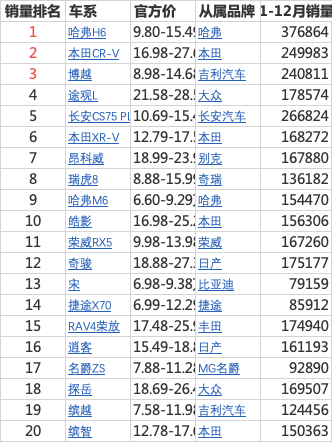
2.1.安装
使用pip进行安装。
pip3 install pandas
导入pandas:
import pandas as pd
下文使用pd进行pandas的操作。
2.2.读写文件
读取文件,比如excel,csv文件
# df是pandas.core.frame.DataFrame类型
df = pd.read_excel('./data/2020-suv.xlsx')
# read_csv可以指定分割符,编码方式等
df2 = pd.read_csv('./data/2020-suv.csv')
写入文件:
df.to_excel('./data/2020-suv-new.xlsx')
df.to_csv('./data/2020-suv-new.csv')
2.3.数据操作
all_cols = df.columns print(all_cols) # 输出,df.columns并非list类型 Index(['销量排名', '车系', '官方价', '从属品牌', '1-12月销量'], dtype='object') # df.columns并非list类型,可以转化list cols = list(df.columns)
获取列数据
col_data = df[u'车系'] mul_col_data = df[ [u'车系', u'1-12月销量'] ]
获取行数据
row_data = df.iloc[row_index]
获取所有行数据
all_data = df.values
切片获取多行数据
mul_row_data = df.iloc[2:4]
获取单元个数据
cell_data = df.iloc[row_index][col_index]
2.4.数据筛选
Excel数据筛选比较实用,用pandas同样可以,并且筛选代码保存后,下次可以直接使用。
某个字段包含指定值
# 包含一个值,na表示是否需要填充,case表示是否区分大小写,更强大的是contains还支持正则表达式
sub_df = df[ df[col_name].str.contains('key1', na=False, case=False) ]
# 包含多个值,多次调用即可
sub_df1 = df[ df[col_name].str.contains('key1', na=False, case=False) ]
sub_df2 = sub_df1[ sub_df1[col_name].str.contains('key2', na=False, case=False) ]
# 包含多个值(或)
sub_df = df[ df[col_name].str.contains('key1|key2|key3', na=False, case=False) ]
# 不包含,也就是非的过滤
sub_df = df[ ~df[col_name].str.contains('key1', na=False, case=False) ]
上述操作,都假设字段类型是字符串类型,不然会抛异常。可以通过以下的方法,可以判断字段是否是字符类型:
pd.api.types.is_string_dtype(df[u'车系']) # 其他类型也有类似的函数,可以用dir查看有哪些类型判断 print(dir(pd.api.types)) # 可以通过dtypes查看字段的类型 pd.dtypes pd[u'1-12月销量'].dtypes
条件过滤
# 大于 df[ df['1-12月销量'] > 50000 ] .values # 相等 df[ df['1-12月销量'] == 50000 ] .values
2.5.数据写入
添加一行数据:
# 插在最后,row_datas是list df.loc[len(df.index)] = row_datas
插入一列数据
# 在指定列前面插上一列数据 df.insert( col_index, col_name, col_datas, True)
更新某个单元值
df.iloc[row][col] = u'new-data'
2.6.数据删除
删除一列
df2 = df.drop('官方价', axis=1, inplace=False)
print(df2)
# 输出
销量排名 车系 从属品牌 1-12月销量
0 1 哈弗H6 哈弗 376864
1 2 本田CR-V 本田 249983
2 3 博越 吉利汽车 240811
3 4 途观L 大众 178574
4 5 长安CS75 PLUS 长安汽车 266824
.. ... ... ... ...
282 283 北汽新能源EX 北汽新能源 879
283 284 奔腾X40 奔腾 20412
284 285 标致2008新能源 标致 37
285 286 猎豹CS10 猎豹汽车 14
286 287 森雅R7 一汽 1
[287 rows x 4 columns]
删除一行
df3 = df.drop(2, axis=0, inplace=False)
print(df3)
# 输出
销量排名 车系 官方价 从属品牌 1-12月销量
0 1 哈弗H6 9.80-15.49万 哈弗 376864
1 2 本田CR-V 16.98-27.68万 本田 249983
3 4 途观L 21.58-28.58万 大众 178574
4 5 长安CS75 PLUS 10.69-15.49万 长安汽车 266824
5 6 本田XR-V 12.79-17.59万 本田 168272
.. ... ... ... ... ...
282 283 北汽新能源EX 18.39-20.29万 北汽新能源 879
283 284 奔腾X40 暂无报价 奔腾 20412
284 285 标致2008新能源 16.60-18.80万 标致 37
285 286 猎豹CS10 7.98-11.98万 猎豹汽车 14
286 287 森雅R7 6.69-10.69万 一汽 1
[286 rows x 5 columns]
3.讨论
pandas库用于大数据分析和AI,库本身比较复杂,很多功能未必用得上,日常使用可以简单的封装,能够读、写、搜索excel或csv数据,pandas比起专门操作excel的库要好用得多,简单封装一下即可。详细的使用说明,可以参见pandas官方文档。
https://pandas.pydata.org/docs/user_guide/index.html#user-guide
总结
到此这篇关于Python入门学习之使用pandas分析excel数据的文章就介绍到这了,更多相关Python用pandas分析excel内容请搜索hwidc以前的文章或继续浏览下面的相关文章希望大家以后多多支持hwidc!
